
AutoCAD LT 2018とは
AutoCAD LT 2018とは2Dの作図を容易に行うことが出来るCADソフトウェアで
AutoCAD LT 2018の最新版はLT 2018.1.1です。
オペレーティングシステムはWindows10は勿論のこと、Windows7や8.1にも
対応しています。
尚、AutoCAD LT 2018は無料ダウンロードでフリーソフトとして
利用することも可能ですが無料CADソフトとして利用出来るのは
インストールを行ってから30日間です。
但し学生の場合には無償期間が3年間に延長が行われるなどの
特徴を持ちます。
一般的には30日間無料で使い、継続する場合はライセンスを
購入する形になります。
今回はそんなAutoCAD LT 2018について紹介しましょう。
AutoCAD のダウンロード方法◎
AutoCAD LT 2018のダウンロードの方法には幾つかのやり方があります☆
無償体験版は30日間の利用可能期間が設定してあるもので
無料ダウンロードを行うことが可能です!
無償体験版はオートデスク社の製品ページで体験版を見つけることが出来ます♪
通常ソフトウェアをダウンロードして試用し、期限が切れた時には
購入しますがこの場合はAutodeskストア、Autodeskアカウント
Education Communityのメンバーの場合はEducation Communityウェブサイトに
ログインすることで入手が可能です★
AutoCAD LT 2018にはどのような機能があるのか、CADソフトの使い勝手が
良いのかを知りたい時、無料ダウンロードを行い使ってみて良いと
感じた時には体験版から正規版へと移行する流れで行います◎
ちなみにAutodeskの日本語サイトを利用することで当ソフトウェアの
日本語版を入手が出来ます☆
手軽に日本語版を使えるのは嬉しいですね(^^)
ダウンロードページにある無償体験版のダウンロードボタンを
クリックするとサインイン画面が表示されます!
既にアカウントを持っている場合は電子メールを入力して
サインインを行いましょう♪
アカウントを持っていない場合はサインイン画面からアカウントの作成を
行ってからダウンロード、という流れです★
ダウンロードを行ったファイルをダブルクリックするとウィザードが
表示されインストールが出来ます◎

使い方・初心者のための基本操作方法☆
AutoCAD LT 2018をインストールした後はCADソフトを
起動することになるかと思われますが、プログラムの起動方法は
スタートメニュー→すべてのプログラム→AutoCAD LTの順にクリックを
行えば使用可能になります!
プログラム起動後に作図ウィンドウが表示されますが標準の背景色では
描いた線が見えにくい、好みの色にしたい人も多いのではないでしょうか?
Auto LTでは作図ウィンドウの色を設定変更が可能です♪
色の設定の方法はメニューバーから「ツール」を選択しツールバーで
表示される「オプション」を選択します★
オプションダイヤログボックスが表示されるので「表示」タブを選択
「作図ウィンドウにスクロールバーを表示」にチェックを入れる
「色」ボタンをクリックすると色のオプションダイヤログボックスが
表示されます◎
このダイヤログボックスの中でモデルタブやレイアウトタブの色を
選ぶことで現在よりも見やすい画面に変えることが可能です☆
ちなみに背景色は好みがあるかと思われますが一般的には黒系や緑系などに
設定をするケースが多く、これらの色を使うことで見やすさだけでなく
目の疲れも軽減するのでお勧めですよ!
ぜひ覚えておいてください(^^)
Autodesk Viewerの使い方♪
Autodesk Viewerは無償で提供が行われるビューアです★
CAD設計に携わる人の中にはAutoCAD LTを持っていない、普段は
別のCADソフトを利用しているケースも多いと思います◎
AutoCAD LTで作図したファイルは同一CADソフトが必要になりますが
閲覧だけであればAutodesk Viewerを使うことで可能にしてくれます☆
またAutoCAD LTのダウンロード不要、プラウザで閲覧出来るなどの
利点を持ちます!
ブラウザで閲覧できるのは手軽でありがたいですね(^^)
情報を共有したい時などAutodesk Viewerがあると便利です♪
但しAutodeskのアカウントを持っていない場合は最初にアカウントの作成を
オンラインで行っておく必要があります★
オンライン登録を行っておけば登録アドレスに便利な情報がメールで
届くなどの利点もあるわけです◎
Autodesk ViewerはURLでデザインを共有可能、共有する相手は
表示するためにソフトをインストールしたりサインインを
行う必要がありません☆
またデザインのスクリーンショットを作成、これをメールで
送信することも出来ますし、プレゼンテーションで活用することも
可能になります!
さらにブラウザで表示、印刷を行うことも可能になります♪
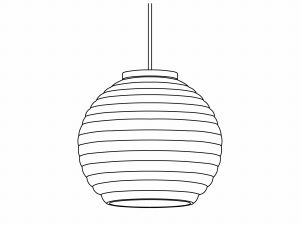
AutoCAD LTとAutoCADの違いと価格★
AutoCADは2次元だけでなく3次元の作図が出来るCADソフトでAutoCAD LTとの
大きな違いは3次元描写が出来る点です◎
2次元はいわゆる平面図、回路設計やプリント基板設計
住宅の間取り図などの図面です☆
これに対して3次元は立体図であり自動車のボディー設計
住宅の構造設計などで利用します!
2つの比較ポイントとしては2D 作図、図面やドキュメントの作成が出来る
AutoCAD LT、3D モデリングやビジュアライゼーションが実現する
AutoCADを選ぶ形になります♪
またどちらも無償体験版が用意してあるので最初に体験版を利用し
使用期限が過ぎる前、もしくは切れると同時に購入するのが一般的です★
購入方法はAutodesk社の公式サイトから行うことが
出来るようになっています◎
価格は1本あたりのライセンス料、1か月間、1年や複数年のいずれかを
選択しましょう☆
AutoCADの場合であれば1か月間23,000円、複数年(3年)で55万5,000円
AutoCAD LTの場合では1か月間7,560円、複数年(3年)で187,920円です!
ちなみにこれらの価格は1ライセンスで購入の形になります♪
AutoCAD LT 2018のホームページではオンライントレーニングが
用意されているので、そちらもぜひ活用してみてください(^^)




コメント